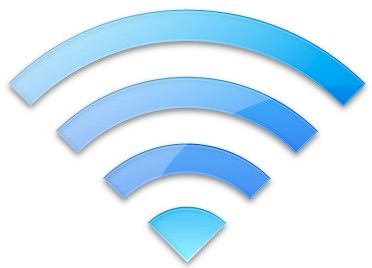Este artículo tiene que ser actualizado. Apreciamos su paciencia.
Los permisos del sistema de archivo determinan los usuario que tienen acceso a ellos, así como el nivel de acceso disponible. Mac OS X utiliza un modelo de Unix para los permisos del sistema de archivos. Esto proporciona una gran flexibilidad en los permisos asignados a los distintos usuarios o grupos. Existen varios métodos para modificar los permisos de un grupo de archivos.

Paso 1
Abra una nueva ventana del Finder, si todos los archivos se encuentran en la misma carpeta. Navegue a la carpeta que contiene la carpeta con los archivos y haga clic en Obtener Información en el menú Archivo. Cambie los permisos según sea necesario en la parte inferior de la ventana Obtener Información. Luego, haga clic en el icono del engranaje debajo de la sección Compartir y permisos y haga clic en Aplicar a los ítems incluidos.
Paso 2
Abra una nueva ventana de terminal para usar el comando chmod. Mac OS X incluye el estándar de comando chmod para modificar los permisos de archivos. Por ejemplo, para aplicar permisos estándar a un archivo o conjunto de archivos, escriba chmod 755 seguido de un espacio y los nombres de los archivos. Por ejemplo, para cambiar los permisos de todos los documentos de Microsoft Word en el directorio actual a estándar, escriba chmod 755 ./*.doc y presione Intro. Puede utilizar el asterisco (*) en lugar de un número de caracteres desconocidos, mientras que el signo de interrogación (?) se utiliza para sustituir un solo carácter. También puede canalizar los resultados de otro comando a chmod. Por ejemplo, si escribe find ./ \! -name «*.rtf. | Chmod 755 envía la lista de todos los archivos de la carpeta actual y todas las subcarpetas que no terminen en la extensión .rtf de chmod y restablece los permisos predeterminados.
Paso 3
Descargue e instale BatChmod. Este programa está disponible de forma gratuita y funciona con Mac OS X 10.5 y 10.6. Ofrece una interfaz gráfica para la funcionalidad ampliada del comando chmod en el comando Obtener información del Finder. Arrastre el archivo o carpeta a la ventana del programa, o utilice los botones de comando para seleccionar su destino. Este comando incluye las opciones para cambiar la propiedad del archivo, desbloquear archivos, ACLs y xattrs (atributos extendidos).
Consejo
Escriba man chmod o man find para ver más ejemplos de las posibles configuraciones de permisos y funciones de búsqueda.
Advertencia
Tenga cuidado con el comando chmod. Es posible dañar los archivos del sistema y el programa si este comando se utiliza de forma incorrecta en las carpetas del sistema operativo.